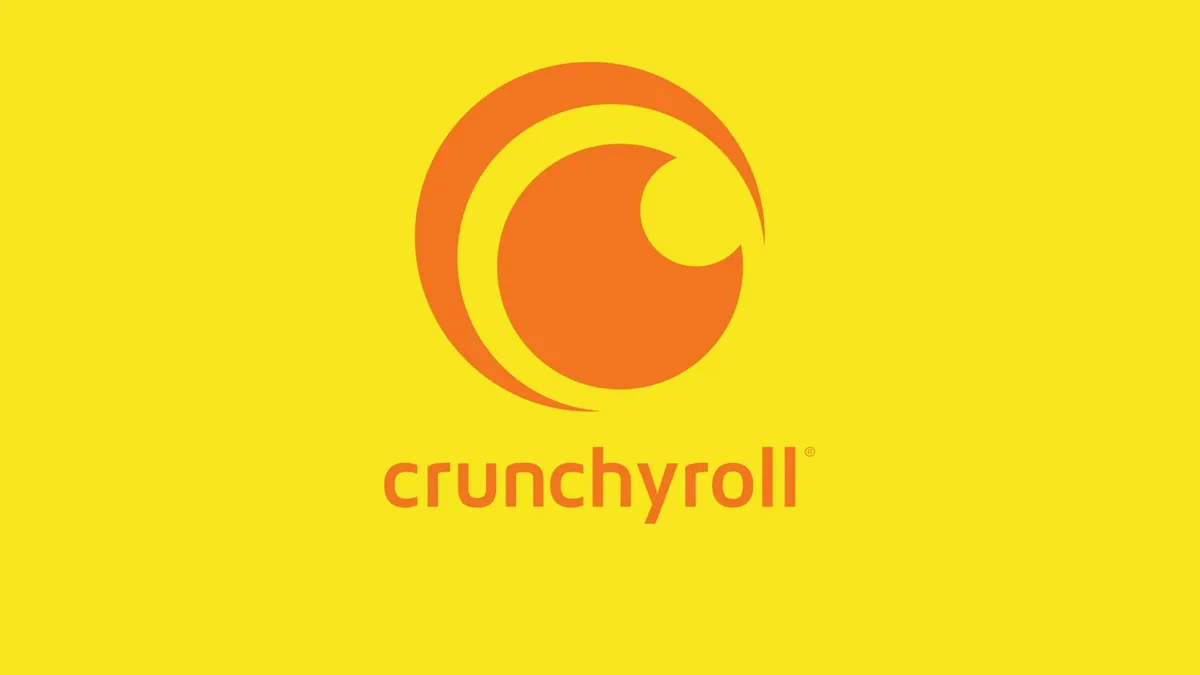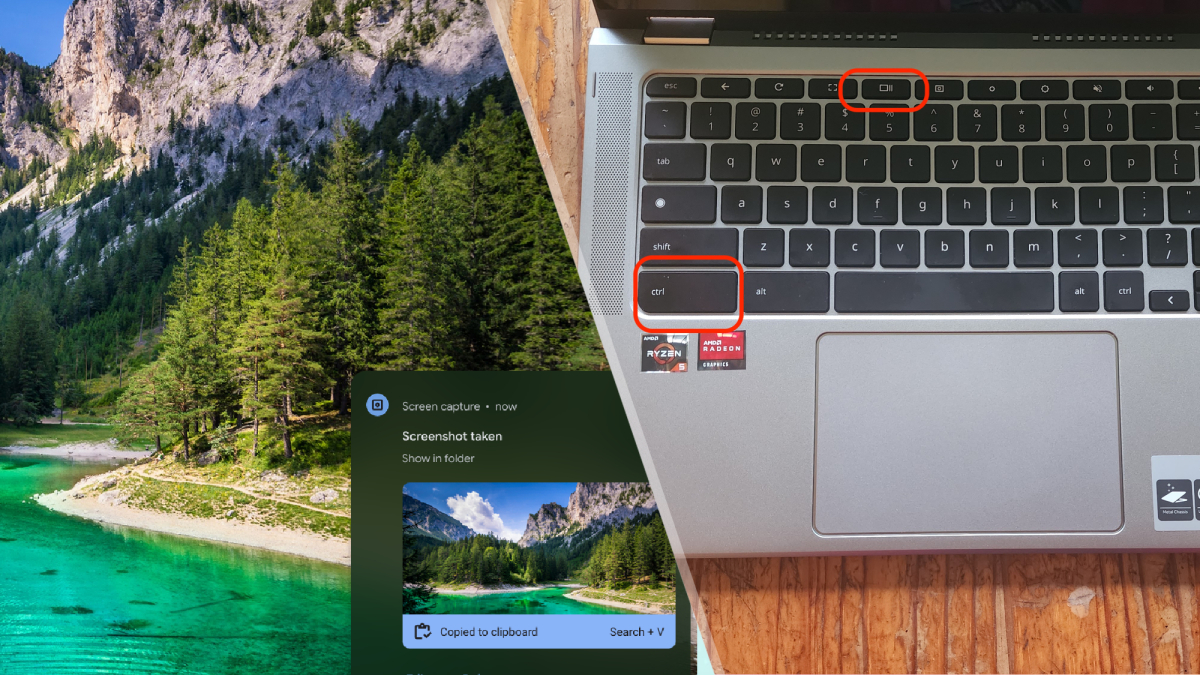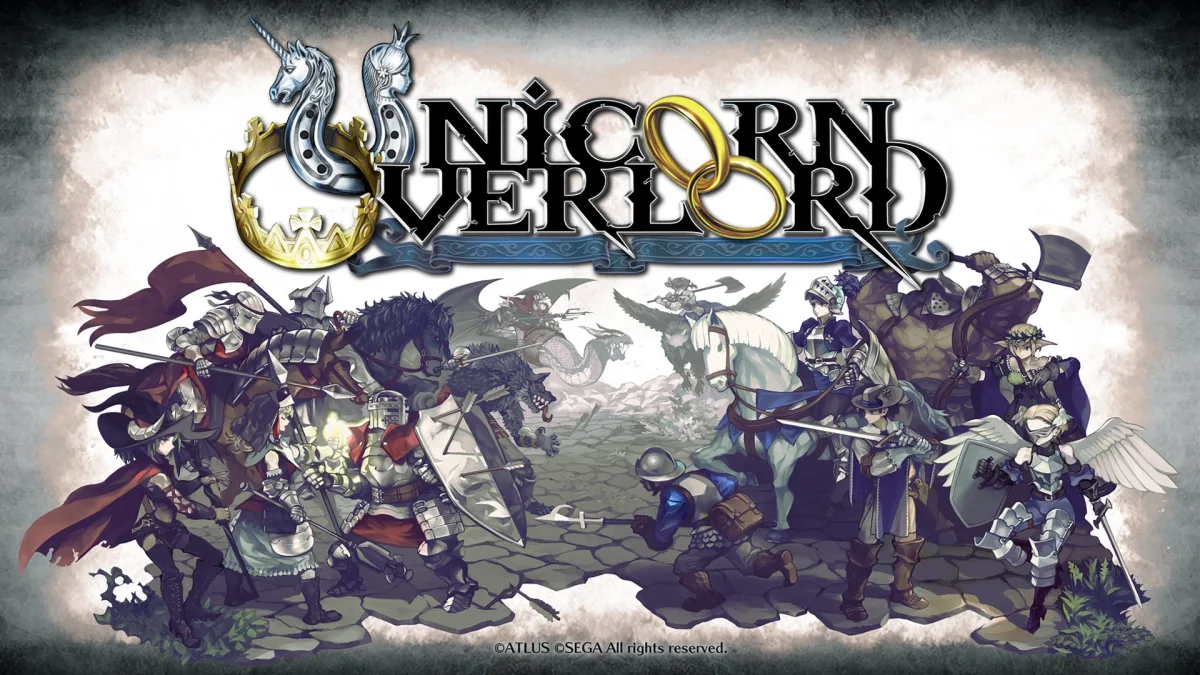如何像专业人士一样解决Wi-Fi问题 💻📡
在某些房间遇到慢速或死角WiFi问题?解决您所有WiFi问题的方法在这里!
“`html
麻烦的Wi-Fi?学习如何解决常见问题 | ENBLE

Wi-Fi问题随时可能影响任何人,无论您有多少网络经验。但如果您之前没有遇到过特定的Wi-Fi问题,如果您不知道如何解决它,就不必担心。您只需要正确的工具和一些技巧,就能在短时间内解决Wi-Fi问题。🚀✨
基本Wi-Fi故障排除清单
如果您的Wi-Fi有非特定问题,或者认为问题不够严重,不需要深入调查更深层次的问题,请考虑此清单上的项目作为开始解决问题的好方法。📝
- 确保设备的Wi-Fi已打开 — 大多数笔记本电脑都有一个快捷键,会关闭它们的Wi-Fi,并且很容易出现误触。同样,大多数手机上都有一个快速切换功能,可以关闭手机的Wi-Fi功能。
- 重新启动您的路由器 — 快速重新启动路由器(通过拔掉插头,等待30秒到1分钟,然后再插回去)可以解决许多Wi-Fi困难。
- 检查是否有网络中断 — 大多数互联网服务提供商会在其网站上提供中断地图。尝试使用手机数据检查并查看您所在地区是否报告了中断。
常见问题的快速修复方法
无论您遇到慢速互联网、Wi-Fi信号中断,还是根本无法连接到Wi-Fi,这里都有一些您可以尝试的最快最容易的修复方法。我们还将提供一些更麻烦的问题的高级建议,这些问题肯定会导致您的Wi-Fi根本无法工作,或者速度更慢。🐇💨
忘记Wi-Fi密码 🙈
如果您真的记不住您的Wi-Fi密码,并且没有任何有密码写在上面的便签或卡片,您将不得不 重置您的路由器。使用一个包书针按在路由器背面的小孔中隐藏的开关30秒钟。它应该恢复到出厂设置。😱
重新登录计算机时丢失Wi-Fi连接 🖥️🔗
在Windows 10上,由于快速启动的问题,可能会出现此问题。快速启动会保持某些进程运行,以便您可以快速重新登录。但是,这有时会导致与无线驱动程序的错误,该错误会阻止它正确地重新连接到Wi-Fi。短期内,您可以关闭快速启动以防止此问题。在Windows 10或Windows 11的搜索栏中搜索电源选项,并转到控制面板的此部分。选择左侧菜单上的选择电源按钮的功能,然后查看新部分关闭设置。找到打开快速启动的选项,并确保取消选择。从长远来看,您可能需要更新无线网络适配器的驱动程序,以解决导致此问题的任何错误。您可以查看我们的指南了解更多信息。🎮🔌
已连接到网络,但无法访问互联网 🌐❌
这听起来可能是一个老生常谈的建议,但是通过拔掉调制解调器的插头,然后再插回来来 尝试重置您的调制解调器。如果不起作用,您可以使用以太网电缆将笔记本电脑或台式电脑连接到路由器,以查看是路由器还是您的Wi-Fi不起作用。如果这样可以解决问题,那么您最好的选择是 重置您的路由器 以使Wi-Fi再次工作。如果仍然无法连接到互联网,那么可能存在中断。联系您的互联网服务提供商。📶🤔
“` “`html
路由器经常崩溃,只有重新启动才能帮助 💥🔄
如果您的路由器需要定期重新启动,您应该对路由器进行完全重置。在大多数路由器上,您会找到一个可以用回形针按住的重置按钮。这样做30秒,路由器应该返回出厂设置。如果这样不起作用,您的路由器可能快要报废了。您唯一的选择是如果在保修期内则退货,否则就是购买一个新的。 💔🆘
某些房间的Wi-Fi或互联网访问速度慢或没有信号 🏠🔌
Wi-Fi由无线电波组成,这意味着您的Wi-Fi路由器从中心位置向所有方向广播。如果您的路由器放在房子的一个远角,那么您不必要地覆盖了很大一部分外部世界。如果可以的话,将您的路由器移动到一个更集中的位置。您把您的路由器放在覆盖区域中心的地方越近,家中的接收就会越好。 🌍📡
如果您有外置天线,您也可以尝试调整天线。在完全垂直和完全水平位置间交替可以帮助信号向多个方向传播。
如果您住在公寓楼里,其他路由器可能会干扰到您的。像Mac、Windows和Android上的NetSpot或者Android上的Wi-Fi Analyzer这样的免费软件可以显示附近的每个无线网络及其使用的信道。如果您的路由器与特定房间的附近网络重叠,请考虑切换到一个拥挤程度较低的信道。如果需要帮助切换信道,这是我们的指南如何更改Wi-Fi信道。
如果这些方法都不起作用,您的家可能对一个路由器来说太复杂了。考虑购买一个无线中继器或者设置一个旧路由器作为中继器以扩展主路由器的覆盖范围。升级到整个家庭的网格无线系统也可以帮助解决家中某些区域的死角问题。无论哪种方式,现在可能是时候去购买一个新的路由器了。 🕸️🌐
无论在哪里,互联网都慢 🐌🌍
如果您的Wi-Fi速度无论在何处都很慢,请直接将笔记本电脑连接到路由器并使用其中一个最佳互联网速度测试工具测试互联网速度。如果速度仍然较慢,问题可能出在您的互联网连接,而不是路由器上。尝试一些这些提高互联网速度的方法并联系您的ISP。
如果问题不在这里,可能是当前无线信道被您的设备或附近其他网络的设备拥挤。考虑在路由器设置中更改信道,方法是通过访问管理设置。
如果这些方法都没有帮助,进行路由器的出厂设置重置然后重新设置可能有帮助。在大多数路由器上,有一个可以用回形针按住的重置按钮。这样做30秒,路由器应该还原为出厂设置。使用我们的无线路由器设置指南来正确配置一切,看是否有帮助。
如果这些都不管用,而且您的互联网在有线连接下正常,那么可能是您的路由器快坏了。考虑购买一个新的:这里是我们评论过的最佳路由器及其优点。如果路由器看起来没问题,那么可能是您的调制解调器有问题,如果它即将报废,也可能会有连通问题。如果您希望升级调制解调器来解决问题,我们还有一份关于一些顶级调制解调器路由器组合的指南。升级到Wi-Fi 6或Wi-Fi 6E路由器也可以帮助缓解拥堵问题,支持更快的速度,前提是您的宽带计划能够支持这些提升的速度。🚀🔥
“`
继续以 Markdown 阅读
📚 参考列表:
- 最常见的主板问题及其解决方法
- 最常见的 Quest 3 问题及其解决方法
- 最常见的 Steam Deck 问题及其解决方法
- 设置无线路由器
- 如何更新 Windows 10 驱动程序
- 最佳互联网速度测试
- 提高互联网速度的方法
- 如何更改 Wi-Fi 信道
- 全家覆盖的网状无线系统
- 我们评审过的最佳路由器
- 无线路由器设置指南
- 调制解调器路由器组合
- Nest Mini 和 HomePod Mini